A sok jó dolog egyike a Microsoftban, hogy folyamatosan frissíti a hibákat vagy javítja a rendszer biztonságát. Az Ön érdeke, hogy a frissítéseket a megjelenésükkor telepítse. Néha azonban úgy tűnik, hogy a Windows Update nem telepíti a frissítéseket, és a következő hibaüzenetet jeleníti meg: „Az eszközről hiányoznak a fontos biztonsági és minőségi javítások”.
Ha ezzel a hibával találkozik, és segítségre van szüksége, ez a cikk néhány gyorsjavításon segít, amelyek megoldhatják a problémát. Próbálja ki ezeket a javításokat a felsorolás sorrendjében – először a legegyszerűbbeket soroltuk fel.
Futtassa a Windows Update hibaelhárítót
A beépített frissítési hibaelhárító az első választás, ha „az eszközről hiányoznak a fontos biztonsági és minőségi javítások” hibaüzenet. Ha a Windows felismeri a problémát, és kijavítja azt Ön helyett, akkor nem kell ugrálnia a lehetséges problémák kizárásával.
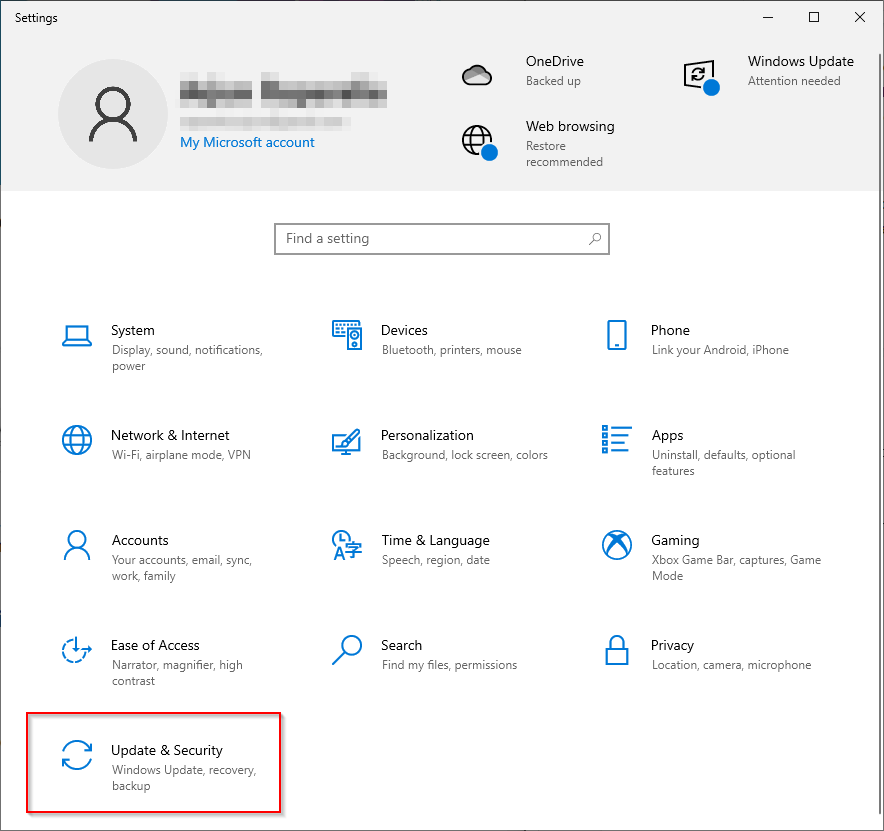 >
>



Ha nem észlelt problémát, folytassa a következő javítással.
A Windows Update szolgáltatás manuális visszaállítása
Ha az előző módszer nem működött, megpróbálhatja újraindítani a Windows Update szolgáltatást (és néhány kapcsolódó szolgáltatást is). A SoftwareDistribution és a catroot2 mappákat is át kell neveznie.
A SoftwareDistribution egy mappa, ahol a Windows Update ideiglenesen tárolja az új frissítések telepítéséhez szükséges fájlokat. A Catroot2 egy mappa, ahol a Windows Update csomag a telepítéshez szükséges aláírásokat tárolja..
Ne feledje, hogy a System32 mappának két hasonló nevű mappája van: a catroot és a catroot2. Ez a módszer magában foglalja a catroot2 mappa átnevezését, amely újraindításkor automatikusan létrejön. Ha azonban átnevezi vagy törli a catroot mappát, előfordulhat, hogy a számítógépe rendszerindítóképtelenné válik.

net stop wuauserv
net stop cryptSvc
nettó stop bitek
net stop msiserver
Ren C:\Windows\SoftwareDistribution SoftwareDistribution.old
Ren C:\Windows\System32\catroot2 Catroot2.old
net start wuauserv
net start cryptSvc
nettó kezdőbitek
net start msiserver

A net start/stop parancsok elindítják/leállítják az említett szolgáltatásokat. A Ren parancs átnevezi az említett útvonalon lévő mappát (például C:\Windows\SoftwareDistribution) a parancs végén lévő névre (SoftwareDistribution.old).
Ha elkészült, indítsa újra a számítógépet, és ellenőrizze, hogy sikeresen tudja-e telepíteni a Windows-frissítéseket.
Azonban előfordulhat, hogy ezzel a módszerrel néhány hibába ütközhet. Lehetséges, hogy a Windows Update szolgáltatás vagy a A BITS szolgáltatás nem indul el, vagy a leállítani próbált szolgáltatások nem futottak először.
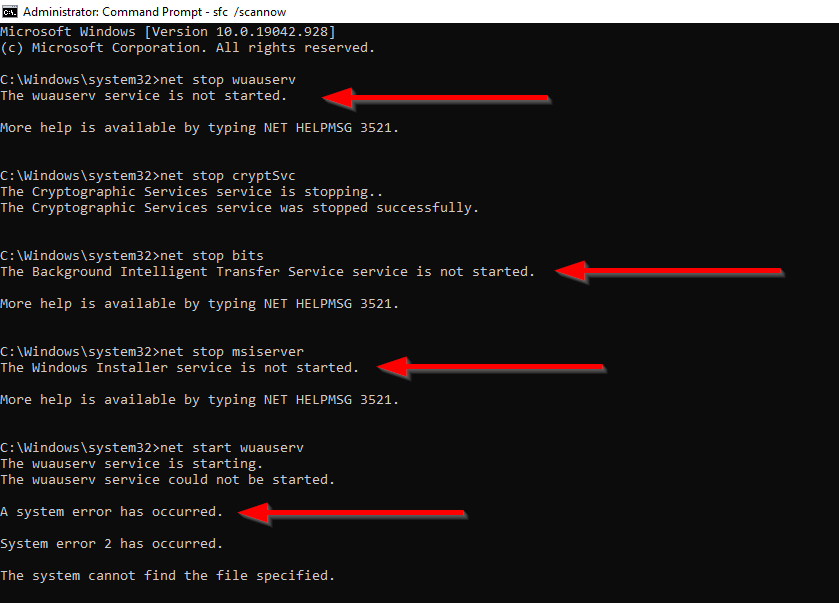
Ha ez megtörténik, próbálkozzon a következő javítással.
Sérült fájlok javítása
Az előző módszer során tapasztalt hibákat sérült rendszerfájlok okozhatják. A sérült vagy hiányzó rendszerfájlokat két beépített Rendszerfájl-ellenőrző és telepítési kép szolgáltatása és kezelése nevű Windows segédprogrammal pótolhatja.

DISM.exe /Online /Cleanup-image /Restorehealth
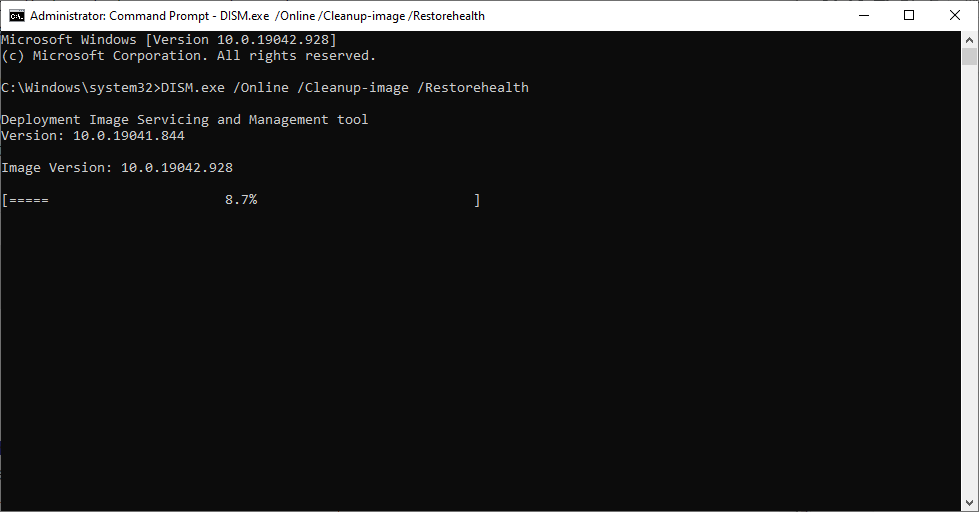
sfc /scannow
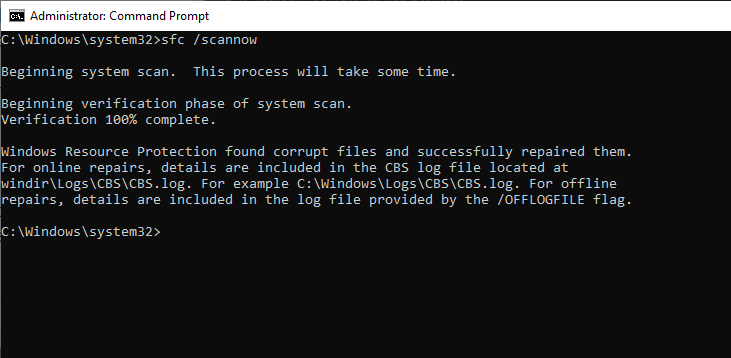
Ha továbbra sem tudja frissíteni a Windows rendszert, próbálkozzon a következő javítással.
Sérült beállításkulcsok javítása
A hiba oka lehet, hogy a Windows Update szolgáltatás nem indul el megfelelően, megsérült vagy teljesen hiányzik. Ha ez a helyzet, van egy egyszerű megoldás.
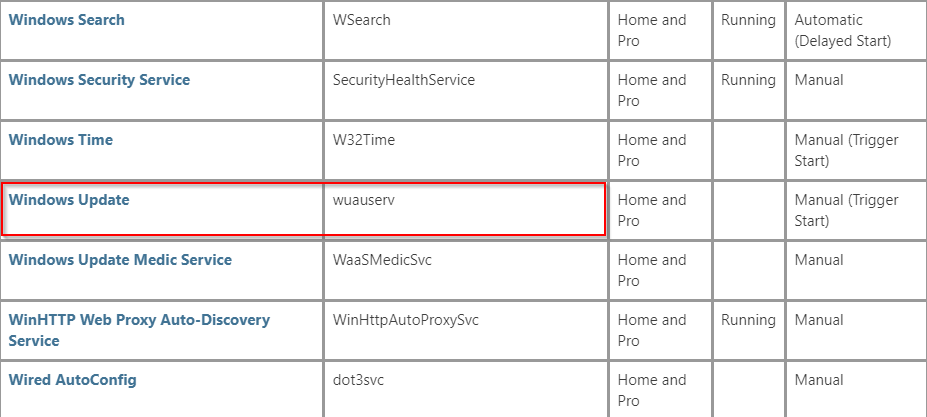
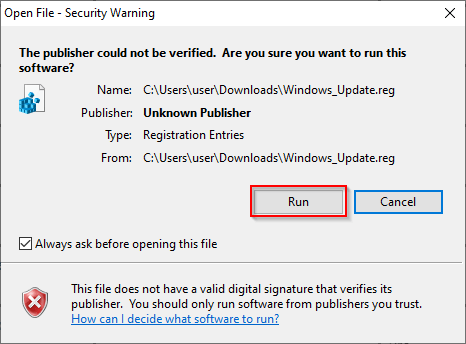

Ideális esetben, ha a Windows Update szolgáltatás elindul, képesnek kell lennie a frissítések telepítésére.
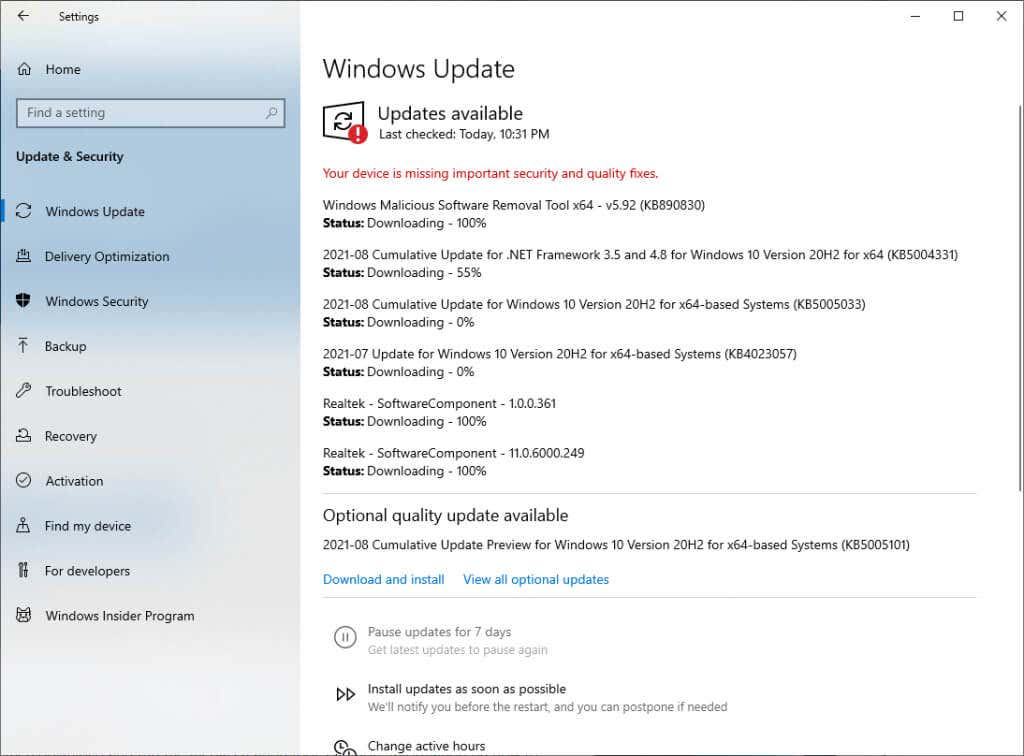
Ha nem érzi kényelmesen a .reg fájl letöltését és telepítését a számítógépére, használhat egy Windows-eszközt a frissítések telepítéséhez anélkül, hogy a rendszerleíró adatbázissal bajlódna.
Használja a Windows 10 Update Assistant alkalmazást
A Windows 10 Update Assistant segítségével letöltheti a funkciók frissítéseit és fejlesztéseit, amint azokat a Microsoft közzéteszi. A frissítések ütemezéséhez is nagyobb irányítást biztosít. A legfontosabb azonban, hogy segíthet megoldani a „fontos biztonsági és minőségi javításokat hiányoznak az eszközről” hibaüzenetet.
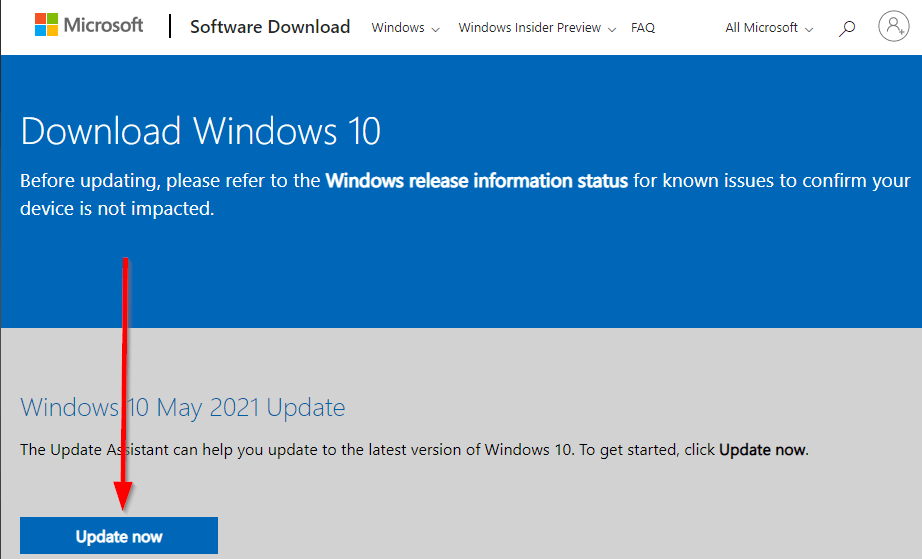

A számítógép alaphelyzetbe állítása
Ha valamilyen oknál fogva továbbra sem tudja telepíteni a frissítéseket, alaphelyzetbe állítja a számítógépet lehet.


Amikor a visszaállítási folyamat befejeződik, a Windows automatikusan telepíti a legújabb frissítéseket.
Megjavította a hibát?
Remélhetőleg sikerült használni ezeket a javításokat, és újra működni tudta a Windows Update. Ha a hiba azután történt, hogy megpróbálta leállítani az automatikus frissítéseket, győződjön meg arról, hogy a megfelelő módszereket használja a állítsa le a Windows Update-et járulékos károk elkerülése érdekében.
.